Windows 10'un Donanım Sürücülerini Otomatik Olarak Güncellemesi Nasıl Önlenir

Microsoft, toplu bir güncelleştirme sunduğunda, Windows 10 PC'nizin donanım sürücülerini otomatik olarak günceller, ancak bunları otomatik yüklemelerini durdurabilirsiniz.
Korumak için Windows'u güncel tutmak önemlidirgüvenlik tehditlerine karşı, performansı iyileştirin ve yeni özellikler edinin. Windows 10 otomatik olarak bir toplu güncelleştirme yüklediğinde, donanım sürücülerinin yeni sürümlerini içerir. Ancak bazen, donanım bileşenlerinizi dengesiz yapan (grafik kartı veya Wi-Fi adaptörü gibi) sürücü güncellemesiyle ilgili bir sorun vardır. Elbette, kötü bir hata alırsanız, bir sürücü güncellemesini geri alabilirsiniz, ancak sürücü güncellemelerini içeren Windows formunu da ilk etapta durdurabilirsiniz.
Windows 10 Pro'nun Sürücüleri Otomatik Olarak Güncellemesini Durdurma
Windows 10 Pro kullanıyorsanız, sürücü güncellemelerini durdurmak kolay bir işlemdir. hit Windows tuşu + R ve yazın: gpedit.msc Yerel Grup İlkesi Düzenleyicisi'ni açmak için Enter'a basın veya Tamam'ı tıklayın.
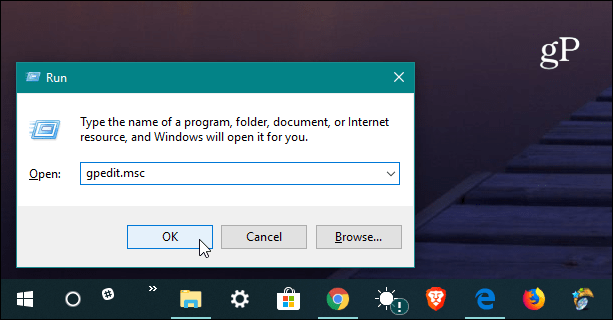
Ardından şu yola gidin:
Computer Configuration/Administrative Templates/Windows Components/Windows Update
Ardından sağdaki Ayarlar listesinin altındaki “Windows Update'e sahip sürücüleri dahil etme” üzerine çift tıklayın.
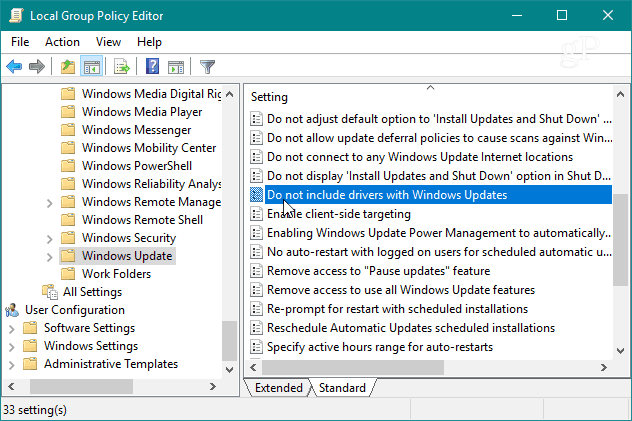
Şimdi seçeneği Etkin Tamam'ı tıklatın ve Grup İlkesi Düzenleyicisi'nden kapatın ve değişikliklerin geçerli olması için bilgisayarınızı yeniden başlatın.
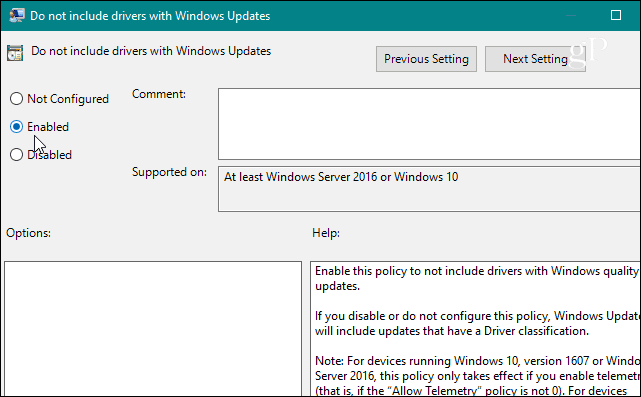
Windows 10 Home'un Sürücüleri Otomatik Olarak Güncellemesini Durdurma
Windows 10 Pro, Education ve Enterprise sürümlerinin aksine, Ev kullanıcıları Grup İlkesi'ne erişemez. Sürücü güncellemelerini yine de önleyebilirsiniz ancak Kayıt Defterinde değişiklik yapmanız gerekecektir.
Kayıt Defteri Düzenleyicisi'ni açın ve aşağıdaki yola gidin:
HKEY_LOCAL_MACHINESOFTWAREPoliciesMicrosoftWindowsWindowsUpdate
Eğer sahip değilseniz Windows güncelleme anahtarı, oluşturmanız gerekir. Ardından, yeni bir DWORD (32-bit) Değeri oluşturun ve adlandırın: ExcludeWUDriversInQualityUpdate ve ona bir değer ver 1. Kayıt Defteri Düzenleyicisi'nden kapatın ve değişikliğin yürürlüğe girmesi için sisteminizi yeniden başlatın.
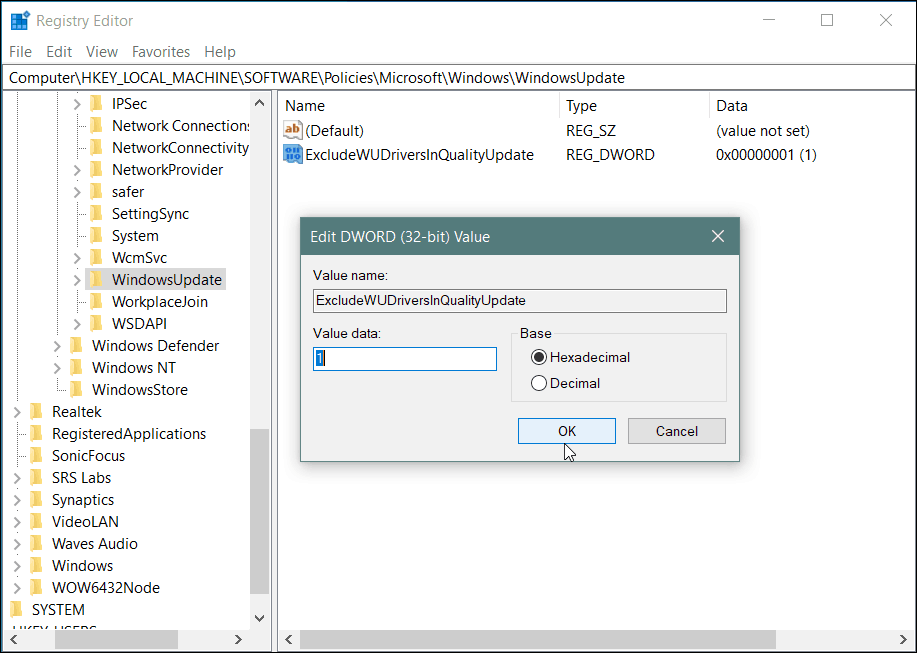
Bu değişiklikleri yaptıktan sonra,siz geri dönüp ayarı değiştirinceye kadar sürücü güncellemelerini almayacaksınız. Ayrıca, bu her zaman tamamen etkili değildir. Windows Update, güvenlik veya özellik güncellemeleriyle birlikte gelen sürücü güncellemelerini yine de sunabilir. Bu, daha gelişmiş bir kullanıcıya yöneliktir ve bilinen bir kötü güncellemeden kaçınmaya çalışıyorsanız uygulayabileceğiniz bir şeydir.
Şimdi, genellikle Microsoft’unoradaki farklı sistem konfigürasyonlarının miktarını göz önüne alarak kümülatif güncellemelerle doğru sürücü güncellemelerinin yapıldığından emin olmak iyi bir iş çıkarır. Elbette, kilometreniz değişebilir. Yine de, Windows özellik güncellemelerini geciktirmek gibi, onlar için hazır olana kadar sürücü güncellemelerini de durdurabilirsiniz. Ayarlar uygulamasındaki onay kutusundan biraz daha fazla iş gerekir.










yorum Yap